Semasa menyalin maklumat dari beberapa cakera, ada kemungkinan penggandaan separa folder dan fail. Akibatnya, program atau permainan yang menggunakan rakaman jenis ini ke disk tidak dapat dilancarkan karena tidak adanya beberapa file. Untuk mengelakkan gabungan keadaan seperti itu, anda perlu menggunakan utiliti khusus yang membolehkan anda menduplikasi fail dari media yang dipilih sepenuhnya. Utiliti ini banyak digunakan dengan menyalin dan membuat cakera dalam fail gambar. Imej cakera adalah fail yang mengandungi salinan cakera yang anda inginkan.

Perlu
Perisian Ahead Nero
Arahan
Langkah 1
Contoh cakera seperti itu, yang tidak membenarkan menyalin semua maklumat, adalah edisi CD / DVD dengan permainan dan filem. Cakera audio tidak membenarkan penyalinan set data lengkap dengan cara yang sama seperti cakera dengan perisian berbayar. Dengan membuat imej cakera, anda dapat memperpanjang jangka hayatnya, kerana sebilangan besar cakera seperti itu dapat dibuat dari gambar. Rakaman gambar boleh dilakukan oleh program yang menyokong penyalinan dan pembakaran cakera. Mari kita ambil contoh merakam gambar cakera menggunakan pakej perisian Ahead Nero.
Langkah 2
Sila gunakan program Nero Express. Program ini serupa dengan Nero Burning Rom, yang akan kami analisis kemudian. Perbezaan dalam jumlah minimum tetapan dan membolehkan anda membakar cakera dengan beberapa klik tetikus.
Mulakan Nero Express dan pilih "Disc Disc or Save Compilation".
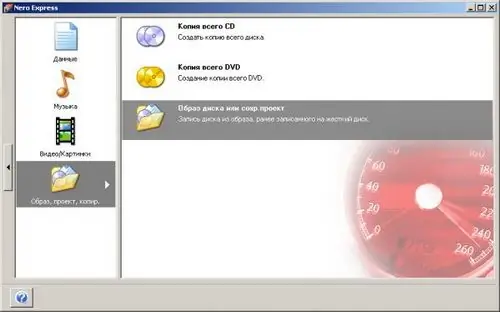
Langkah 3
Di tetingkap yang terbuka, kita dapati dan memilih imej cakera yang kita perlukan.
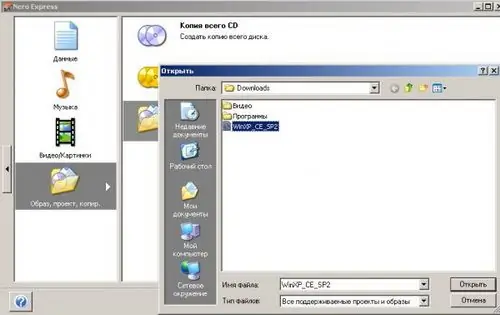
Langkah 4
Di tetingkap seterusnya, pilih pemacu: CD atau DVD. Tekan butang "Rakam".
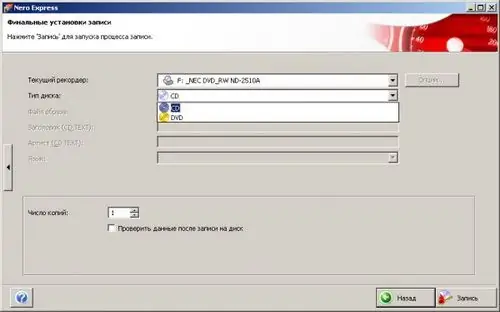
Langkah 5
Gunakan program Nero Burning Rom. Jalankan dan klik pada menu "Perakam" dan pilih "Bakar Imej".
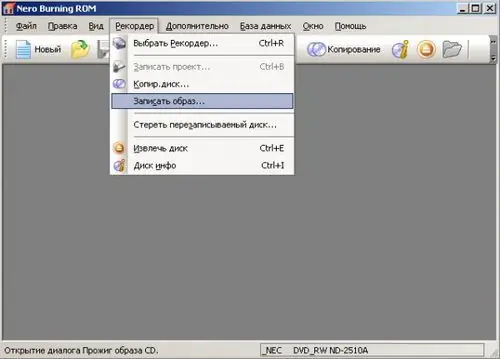
Langkah 6
Di tetingkap yang terbuka, kita dapati dan memilih imej cakera yang kita perlukan. Di tetingkap seterusnya, pilih pemacu, seperti di Nero Express. Pilih parameter rakaman dan klik butang "Bakar".






